Win10系统如何完整或简洁地指定Hiberfile类型?我们知道Windows有休眠功能。冬眠后开机,可以快速恢复冬眠前的样子。但是有一个代价就是占用系统盘空间(大约3 G的)。
如果不需要休眠,可以将hiberfile类型指定为reduced类型,那么我们如何指定Hiberfile类型呢?下面,边肖将简单介绍一下在Win10系统中指定Hiberfile类型的方法。
我希望你会喜欢它。
两种类型的休眠:
-Full:完整hiberfile类型可以启用休眠模式并打开hiberboot。它约占总可用内存的75%。默认大小是物理内存的40%。它支持休眠,混合睡眠和快速启动。
-Reduced:这种类型的hiberfile可以在不休眠的情况下启动hiberboot。精简文件类型将hiberfile(C: hiberfil.sys. sys)的大小减少到其完整大小的50%左右。
该命令将从电源菜单中取消休眠模式。默认大小是物理内存的20%。它支持快速启动。
Win10指定Hiberfile类型的方法:
打开提升的命令提示符,然后执行以下操作;
在Win10中指定Hiberfile类型为“完整”:
将以下命令复制并粘贴到提升的命令提示符下,然后按Enter键:
powercfg /h /type full
在windows 10中,将Hiberfile类型指定为“瘦”:
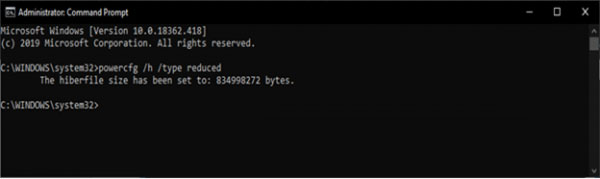
将以下命令复制并粘贴到提升的命令提示符下,然后按Enter键:
powercfg /h /type reduced
注意:如果休眠文件被设置为大于40%的自定义大小,该命令将返回“参数错误”错误。您必须首先使用命令powercfg/h/size 0将文件大小设置为零。
然后重新运行休眠文件类型“简化”命令。
上面介绍的内容是如何在Win10系统中指定Hiberfile类型的教程。不知道大家有没有学过。如果你遇到过这样的问题,可以按照边肖的方法自己尝试一下,希望能帮你解决问题。
谢谢大家!更多教程信息请关注我们的系统世界网站~ ~ ~ ~








